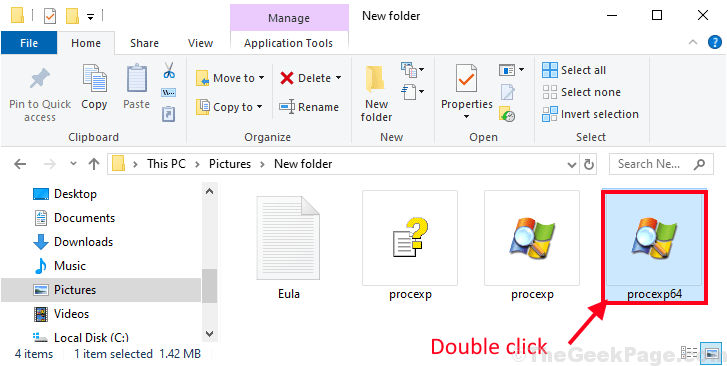Kun olet lopettanut päiväsi työn yrittäessäsi sammuttaa laitettasi, entä jos käynnistysvalikossa ei näy sammutus-, uudelleenkäynnistys- tai lepotilavaihtoehtoja? Vaikka painaisitAlt + F4"Avaimet sinulle kompastetaan virheilmoituksella. Jos näin on, älä huoli. Tämä on melko yleistä työtoimistotietokoneiden kanssa, koska järjestelmänvalvojat pyrkivät rajoittamaan toimialueen käyttäjiä käynnistämästä tai sammuttamasta toimistoasetuksia. Noudata näitä menetelmiä ongelman korjaamiseksi.
Kuinka palauttaa sammutus-, uudelleenkäynnistys-, lepo- ja horrostilat
On kaksi tapaa korjata tämä ongelma.
Tapa 1 - Rekisterin käyttäminen
1. Aluksi paina vain Windows-näppäin + R avaimet yhdessä.
2. Kirjoita sittenregeditJa napsautaOK“.

Tärkeä- Rekisterieditori on erittäin herkkä sijainti järjestelmässäsi. Ennen kuin jatkat rekisterin muokkaamista, pyydämme varmuuskopiota rekisteristä tietokoneellesi.
Jos et ole varmuuskopioinut rekisteriä, napsauta rekisterieditorin avaamisen jälkeenTiedosto“. Napsauta sittenViedä”Tehdäksesi uuden varmuuskopion tietokoneellesi.

3. Kun olet ottanut varmuuskopion, siirry tähän sijaintiin
HKEY_CURRENT_USER \ Software \ Microsoft \ Windows \ CurrentVersion \ Policies \ Explorer
4. Tarkista oikealla puolella, onkoNoClose”-Arvo.
5. Sitten, tuplaklikkaus näppäimessä sen arvon muuttamiseksi.

[
MERKINTÄ–
Jos et näe avainta, tee nämä -
a. napsauta hiiren kakkospainikkeella tilaa ja napsautaUusi>“.
b. Valitse "DWORD (32-bittinen) -arvo”Luettelosta.
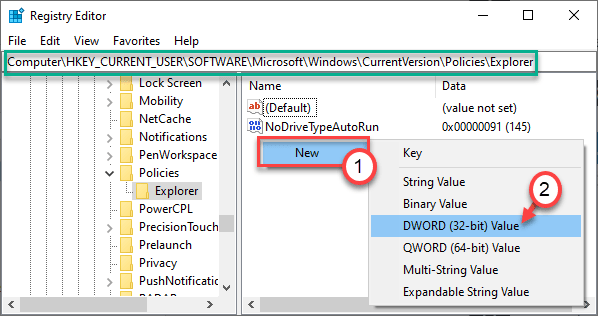
c. Nimeä sitten uusi arvo nimelläNoClose“.
d. Sen jälkeen, tuplaklikkaus sitä käyttääksesi sitä.

Noudata sitten muita ohjeita.
]
6. Aseta sen jälkeen arvoksi0“.
7. Napsauta lopuksiOK”Tämän muutoksen tallentamiseksi.
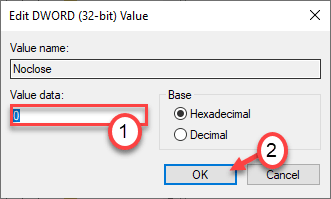
Sulje Rekisterieditori. Napsauta sitten Windows-kuvaketta ja näet, että uudelleenkäynnistys, lepotila ja sammutusvaihtoehto on ilmestynyt uudelleen.
Tapa 2 - Ryhmäkäytäntöeditorin käyttö
[VAIN WINDOWS 10 PRO- JA ENTERPRISE EDITIONS]
1. Sinun on painettava Windows-näppäin + R avaimet yhdessä.
2. Sitten Kirjoita "gpedit.mscJa napsautaOK“.

3. Kun ryhmäkäytäntöeditori avautuu, siirry tähän paikkaan -
Käyttäjän määritykset> Hallintamallit> Käynnistä-valikko ja tehtäväpalkki
4. Oikealla puolella, tuplaklikkaus "Poista Sammuta-, Käynnistä uudelleen-, Lepotila- ja Lepotila-komennot ja estä niiden käyttö“.
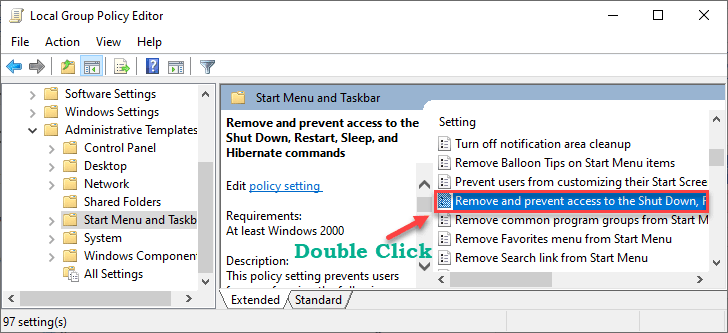
5. Määritä käytännöksiLiikuntarajoitteinen“.
6. Napsauta lopuksiKäytä"Ja"OK“.
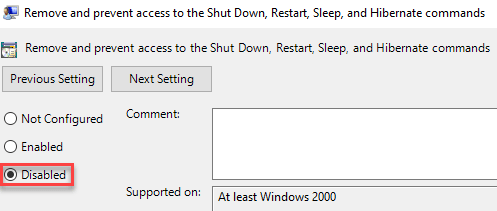
Tämä ottaa käytäntöasetukset uudelleen käyttöön ja näet Sammutus-, uudelleenkäynnistys- ja lepotilavaihtoehdot uudelleen.
Ongelmasi pitäisi ratkaista.